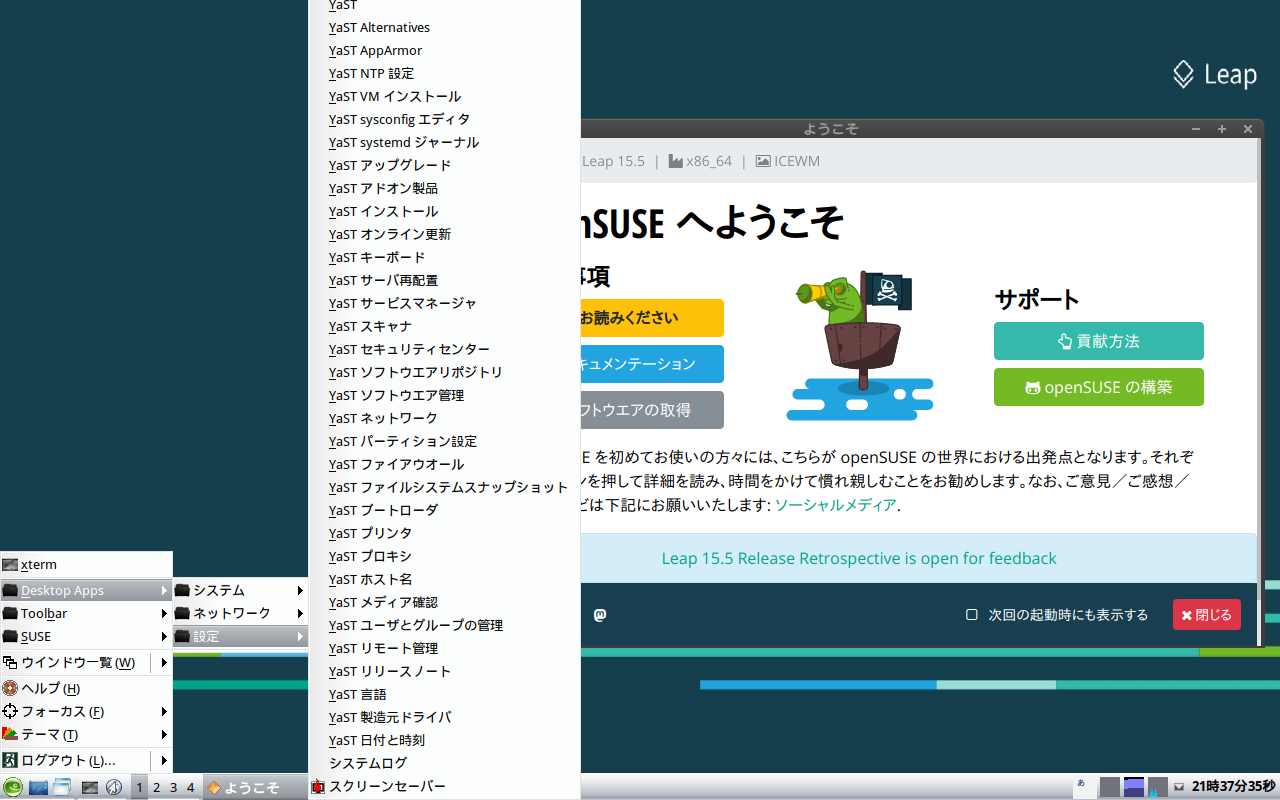
openSUSE は、一般的な「Leap」と最新の Linux パッケージを提供するローリング・リリースモデルの「Tumbleweed」があります。
今回は、6月7日にリリースされた Leap 15.5 についてインストールから日本語入力までを確認しています。
また、特に蘊蓄などはありませんので、ご了承願います。
openSUSE Leap 15.5 の汎用デスクトップ
以下の映像は、VirtualBox(Ver.7.0.8)にて起動・メニューなどの操作と、文字入力の確認を行いました。
なお、メモリの割当は2GBに設定しています。
インストール時に選択できますので、ここでは汎用デスクトップ環境にしています。
汎用デスクトップはプリインストールソフトが少なくなっていますので、日本語入力の確認は端末から行ないました。
openSUSE Leap 15.5 について
今回は、「openSUSE-Leap-15.5-DVD-x86_64-Build491.1-Media.iso」ファイルからインストールしています。
システム要件
- CPU:2GHz デュアルコアプロセッサ以上
- メモリ:2GB のシステムメモリ + ワークロード用の追加メモリ
- 必要な空きディスク容量:40GB以上
- インストールメディア用の DVD ドライブ、もしくは USB ポート
- ネットワークインストールの場合はインターネットへの接続
ダウンロード
公式サイト
ダウンロードページ
https://get.opensuse.org/leap/15.5/
「Download」ダブをクリックして、環境にあったメディアを選んで下さい。
リリースアナウンス
https://news.opensuse.org/2023/06/07/leap-release-matures-sets-up-tech-transition/
インストール
本来はインストール用の USB メモリなどを作成し、そこから起動・インストールしますが、ここでは VirtualBox でインストールした手順の流れを GIF アニメ化しています。
流れに沿って進めて行けば、簡単にインストールが完了します。
工程 01 で、「F2」キーを押し言語を選択します。
工程 02 で、日本語を選択しました。
工程 05 で、お勧めに従い「いいえ」を選択しました。
工程 06 で、「汎用デスクトップ」を選択しました。
工程 09 で、ユーザー設定しました。
上記以外は、流れに沿って基本的にデフォルトで進めました。
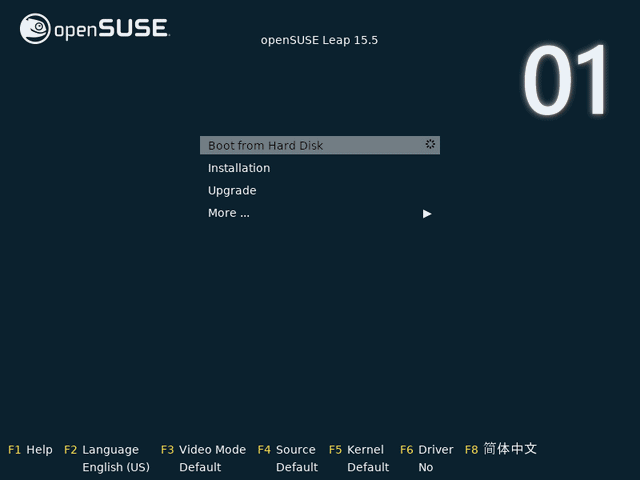
※ここでのインストールは、パソコン搭載のハードディスクを初期化する方法になりますので、実際に試される方はご注意ください。
日本語入力について
特になにも設定する必要がなく、日本語入力は可能でした。
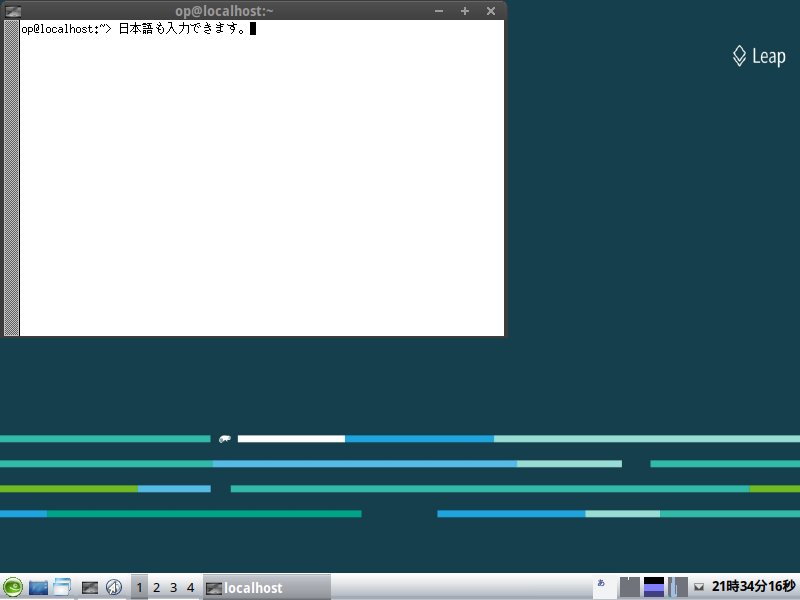
文字が小さくて見ずらいとは思いますが、端末で確認しています。
まとめ
openSUSE Leap 15.5 のインストール
「openSUSE-Leap-15.5-DVD-x86_64-Build491.1-Media.iso」ファイルからインストール
ダウンロード
openSUSE Leap 15.5 ダウンロードページより
インストールと日本語入力
設定の工程は若干多い感じがしますが、勝手に進むところもあり手間はほぼ変わりません。
再起動後は、 日本語入力もすでに可能になっています。


コメント